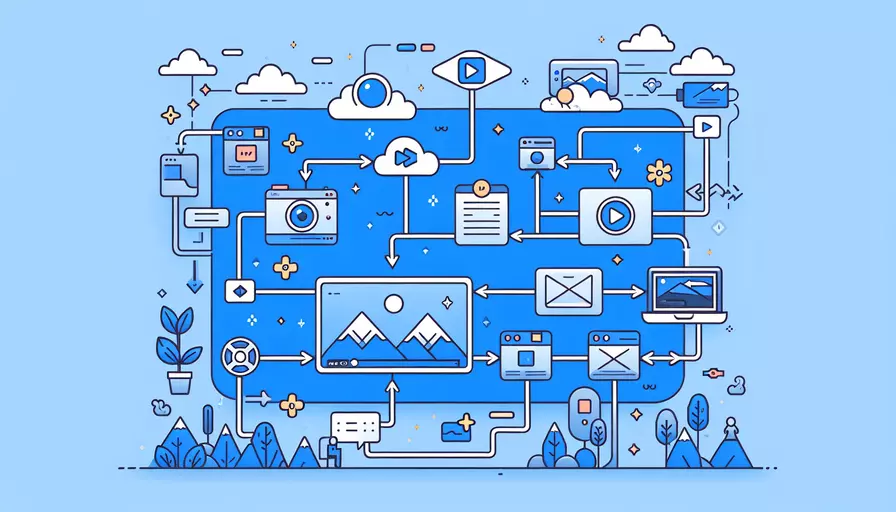
Vue.js 是一个用于构建用户界面的渐进式 JavaScript 框架。要在 Vue 应用中渲染视频,主要需要使用 HTML5 的 <video> 标签,并结合 Vue 的数据绑定和事件处理功能。在 Vue 中渲染视频的核心步骤包括:1、在模板中使用 <video> 标签,2、绑定视频源,3、控制视频播放。下面将详细解释这些步骤及其背后的原因和实例说明。
一、在模板中使用 `
在 Vue.js 中,模板部分主要负责定义组件的结构和内容。要渲染视频,首先需要在模板中添加一个 <video> 标签。这个标签是 HTML5 提供的用于播放视频的元素。
示例:
<template>
<div>
<video ref="videoPlayer" controls>
<source :src="videoSrc" type="video/mp4">
您的浏览器不支持 HTML5 视频。
</video>
</div>
</template>
解释:
<video>标签用于嵌入视频内容。controls属性添加默认的控件(播放、暂停、音量等)。<source>标签用于指定视频文件的路径和格式。:src="videoSrc"使用 Vue 的数据绑定语法,将videoSrc变量绑定到视频源。
二、绑定视频源
在 Vue 组件的 data 部分定义视频源,并将其绑定到 <video> 标签中的 src 属性上。这可以使视频源动态化,并根据需要进行更改。
示例:
<script>
export default {
data() {
return {
videoSrc: 'path/to/your/video.mp4'
};
}
};
</script>
解释:
data()方法返回一个对象,其中包含组件的所有数据属性。videoSrc是一个字符串,存储视频文件的路径。- 通过绑定
videoSrc到<source>标签的src属性,可以动态更改视频源。
三、控制视频播放
通过 Vue 的事件处理功能,可以轻松控制视频的播放、暂停和其他功能。例如,使用 Vue 的 ref 特性获取视频元素的引用,并在方法中进行控制。
示例:
<template>
<div>
<video ref="videoPlayer" controls>
<source :src="videoSrc" type="video/mp4">
您的浏览器不支持 HTML5 视频。
</video>
<button @click="playVideo">播放</button>
<button @click="pauseVideo">暂停</button>
</div>
</template>
<script>
export default {
data() {
return {
videoSrc: 'path/to/your/video.mp4'
};
},
methods: {
playVideo() {
this.$refs.videoPlayer.play();
},
pauseVideo() {
this.$refs.videoPlayer.pause();
}
}
};
</script>
解释:
ref="videoPlayer"为视频元素添加引用,以便在方法中访问。@click="playVideo"和@click="pauseVideo"绑定点击事件到相应的方法。this.$refs.videoPlayer.play()和this.$refs.videoPlayer.pause()分别控制视频的播放和暂停。
四、其他功能和优化
除了基本的播放和暂停功能,还可以添加更多控制和优化。例如,处理视频加载错误、显示加载进度、调整视频尺寸等。
示例:
<template>
<div>
<video ref="videoPlayer" controls @error="handleError" @loadedmetadata="handleMetadata">
<source :src="videoSrc" type="video/mp4">
您的浏览器不支持 HTML5 视频。
</video>
<div v-if="loading">加载中...</div>
<div v-if="error">视频加载失败</div>
</div>
</template>
<script>
export default {
data() {
return {
videoSrc: 'path/to/your/video.mp4',
loading: true,
error: false
};
},
methods: {
handleError() {
this.error = true;
this.loading = false;
},
handleMetadata() {
this.loading = false;
}
}
};
</script>
解释:
@error="handleError"和@loadedmetadata="handleMetadata"绑定视频加载错误和元数据加载完成事件。loading和error状态变量用于显示加载和错误信息。handleError方法在视频加载失败时设置错误状态。handleMetadata方法在元数据加载完成时隐藏加载状态。
总结:
通过使用 Vue.js 的模板语法、数据绑定和事件处理功能,可以轻松在 Vue 应用中渲染和控制视频。关键步骤包括:1、在模板中使用 <video> 标签,2、绑定视频源,3、控制视频播放,4、处理其他功能和优化。这些步骤可以帮助开发者创建功能丰富且用户友好的视频播放体验。
相关问答FAQs:
1. Vue如何渲染视频?
Vue可以通过使用HTML5的video标签来渲染视频。在Vue的模板中,可以直接使用video标签,并通过绑定数据来控制视频的播放、暂停等操作。以下是一个示例:
<template>
<div>
<video :src="videoUrl" controls></video>
</div>
</template>
<script>
export default {
data() {
return {
videoUrl: 'path/to/video.mp4'
}
}
}
</script>
在上述示例中,使用了Vue的数据绑定将视频的URL绑定到video标签的src属性上,从而实现视频的渲染。同时,使用了controls属性来显示视频播放器的控制条。
2. 如何在Vue中添加视频播放控制功能?
要在Vue中添加视频播放控制功能,可以利用Vue的事件和方法来实现。以下是一个示例:
<template>
<div>
<video ref="videoPlayer" :src="videoUrl"></video>
<button @click="playVideo">播放</button>
<button @click="pauseVideo">暂停</button>
</div>
</template>
<script>
export default {
data() {
return {
videoUrl: 'path/to/video.mp4'
}
},
methods: {
playVideo() {
this.$refs.videoPlayer.play();
},
pauseVideo() {
this.$refs.videoPlayer.pause();
}
}
}
</script>
在上述示例中,通过ref属性给video标签添加了一个引用,然后在methods中定义了playVideo和pauseVideo方法,分别用于播放和暂停视频。通过this.$refs.videoPlayer可以获取到video标签的DOM元素,从而调用其相应的方法。
3. 如何在Vue中实现视频播放进度控制?
要在Vue中实现视频播放进度控制,可以通过监听video标签的timeupdate事件,并利用Vue的数据绑定来实时更新进度条。以下是一个示例:
<template>
<div>
<video ref="videoPlayer" :src="videoUrl" @timeupdate="updateProgress"></video>
<div>
<progress :value="currentTime" :max="duration"></progress>
<span>{{ currentTime }} / {{ duration }}</span>
</div>
</div>
</template>
<script>
export default {
data() {
return {
videoUrl: 'path/to/video.mp4',
currentTime: 0,
duration: 0
}
},
methods: {
updateProgress() {
this.currentTime = this.$refs.videoPlayer.currentTime;
this.duration = this.$refs.videoPlayer.duration;
}
}
}
</script>
在上述示例中,通过监听video标签的timeupdate事件,调用updateProgress方法来更新currentTime和duration两个数据。然后通过数据绑定将currentTime和duration显示在进度条和文字中,实现视频播放进度的控制。
文章标题:vue如何渲染视频,发布者:不及物动词,转载请注明出处:https://worktile.com/kb/p/3662288

 微信扫一扫
微信扫一扫  支付宝扫一扫
支付宝扫一扫 